SnapCenter Software 6 マニュアル ( CA08871-404 )
概念
SnapCenter Serverのインストール
SnapCenter Serverのインストールの準備
WindowsホストへのSnapCenter Serverのインストール
LinuxホストへのSnapCenter Serverのインストール
WindowsホストのCA証明書の設定
証明書ベースの認証の設定
SnapCenter Serverからの認証局(CA)証明書のエクスポート
UNIXホスト プラグインへのCA証明書のインポートとSPLトラストストアへのルート証明書または中間証明書の設定
高可用性の設定
ロールベース アクセス制御(RBAC)の設定
SnapCenter Standardコントローラーベース ライセンスの追加
ストレージ システムのプロビジョニング
Windowsホストでのストレージのプロビジョニング
Microsoft SQL Serverデータベースの保護
SnapCenter Plug-in for Microsoft SQL Server
SnapCenter Plug-in for Microsoft SQL Serverの概要
SnapCenter Plug-in for Microsoft SQL Serverの機能
SnapCenter Plug-in for Microsoft SQL Serverの特長
SnapCenter Plug-in for Microsoft SQL Serverでサポートされるストレージ タイプ
SnapCenter Plug-in for Microsoft SQL Serverのストレージ レイアウトに関する推奨事項
SnapMirrorレプリケーションとSnapVaultレプリケーションのためのストレージ システムの準備
SQL Serverリソースのバックアップ戦略
ソース ストレージ システムにトランザクション ログ バックアップを保持する期間
SQL Serverのリストア戦略
クイック スタート ガイド - SnapCenter Plug-in for Microsoft SQL Serverのインストール
SnapCenter Serverとプラグインのインストールの準備
SnapCenter Plug-in for Microsoft SQL Serverのインストールの準備
SnapCenter Plug-in for Microsoft SQL Serverのインストール ワークフロー
ホストを追加してSnapCenter Plug-in for Microsoft SQL Serverをインストールするための前提条件
SnapCenter Plug-ins Package for Windowsをインストールするホストの要件
SnapCenter Plug-ins Package for Windowsのクレデンシャルの設定
Windows Server 2016以降でのgMSAの設定
SnapCenter Plug-in for Microsoft SQL Serverのインストール
ホストの追加とSnapCenter Plug-ins Package for Windowsのインストール
コマンドレットを使用した複数のリモート ホストへのSnapCenter Plug-in for Microsoft SQL Serverのインストール
コマンドラインからのSnapCenter Plug-in for Microsoft SQL Serverのサイレント インストール
CA証明書の設定
SnapCenter Plug-in for VMware vSphereのインストール
SQL Serverのデータベース、インスタンス、可用性グループのバックアップ
ETERNUS AX/AC/HX Seriesへのリソースの移行
SQL Serverデータベースのバックアップ ポリシーの作成
SQL Serverに対するリソース グループの作成とポリシーの適用
PowerShellコマンドレットを使用したストレージ システム接続とクレデンシャルの作成
PowerShellコマンドレットを使用したリソースのバックアップ
SnapCenter Plug-in for Microsoft SQL Serverのバックアップ処理のキャンセル
[Topology]ページでのSQL Serverのバックアップとクローンの表示
SAP HANAデータベースの保護
SnapCenter Plug-in for SAP HANA Database
SnapCenter Plug-in for SAP HANA Databaseの概要
SnapCenter Plug-in for SAP HANA Databaseの機能
SnapCenter Plug-in for SAP HANA Databaseの特長
SnapCenter Plug-in for SAP HANA Databaseでサポートされるストレージ タイプ
SnapCenter Plug-in for SAP HANA Databaseのインストール準備
SnapCenter Plug-in for SAP HANA Databaseのインストール ワークフロー
ホストを追加してSnapCenter Plug-in for SAP HANA Databaseをインストールするための前提条件
SnapCenter Plug-ins Package for Windowsをインストールするホストの要件
SnapCenter Plug-ins Package for Linuxをインストールするホストの要件
SnapCenter Plug-in for SAP HANA Databaseのクレデンシャルの設定
Windows Server 2016以降でのgMSAの設定
SnapCenter Plug-in for SAP HANA Databaseのインストール
ホストの追加とリモート ホストへのプラグイン パッケージのインストール
コマンドレットを使用した複数のリモート ホストへのSnapCenter Plug-ins Package for Linux / Windowsのインストール
コマンドライン インターフェイスを使用したLinuxホストへのSnapCenter Plug-in for SAP HANA Databaseのインストール
SnapCenter Plug-in for VMware vSphereのインストール
SAP HANAリソースのバックアップ
SAP HANAデータベースのHDBユーザー ストア キーとHDBSQL OSユーザーの設定
SAP HANAデータベース用のPowerShellコマンドレットを使用したストレージ システムへの接続とクレデンシャルの作成
Oracleデータベースの保護
SnapCenter Plug-in for Oracle Databaseの概要
Plug-in for Oracle Databaseの機能
Plug-in for Oracle Databaseでサポートされるストレージ タイプ
Plug-in for OracleでのSnapMirrorレプリケーションとSnapVaultレプリケーションのためのストレージ システムの準備
SnapCenter Plug-in for Oracle Databaseのインストール
SnapCenter Plug-in for Oracle Databaseのインストール ワークフロー
ホストを追加してPlug-in Package for Linux / AIXをインストールするための前提条件
ホストの追加と、LinuxまたはAIX用のプラグイン パッケージのインストール
LinuxまたはAIX用のプラグイン パッケージをインストールする別の方法
SnapCenter Plug-in Loaderサービスの設定
LinuxホストでのSnapCenter Plug-in Loaderサービスを使用したCA証明書の設定
SnapManager for OracleおよびSnapManager for SAPからのSnapCenterへのデータのインポート
SnapCenter Plug-in for VMware vSphereのインストール
Oracleデータベースのバックアップ
バックアップ構成情報
Oracleデータベースのリストアとリカバリー
Oracleデータベースのリストアおよびリカバリー戦略の定義
リストア固有のプリスクリプトとポストスクリプト用に事前定義された環境変数
ポイントインタイム リカバリーを使用した表領域のリストアとリカバリー
ポイントインタイム リカバリーを使用したプラガブル データベースのリストアとリカバリー
アプリケーション ボリュームの管理
Windowsファイルシステムの保護
SnapCenter Plug-in for Microsoft Windowsの概念
SnapCenter Plug-in for Microsoft Windowsの概要
SnapCenter Plug-in for Microsoft Windowsの機能
SnapCenter Plug-in for Windowsの特長
SnapCenterでのWindowsファイルシステムのバックアップ方法
SnapCenter Plug-in for Microsoft Windowsでサポートされるストレージ タイプ
SnapCenter Plug-in for Microsoft Windowsのインストール
SnapCenter Plug-in for Microsoft Windowsのインストール ワークフロー
SnapCenter Plug-in for Microsoft Windowsのインストール要件
ホストの追加とSnapCenter Plug-in for Microsoft Windowsのインストール
PowerShellコマンドレットを使用した複数のリモート ホストへのSnapCenter Plug-in for Microsoft Windowsのインストール
コマンドラインからのSnapCenter Plug-in for Microsoft Windowsのサイレント インストール
SnapCenter Plug-in for VMware vSphereのインストール
Windowsファイルシステムのバックアップ
Windowsファイルシステムのバックアップ ポリシーの作成
Windowsファイルシステムの単一リソースのオンデマンド バックアップ
Windowsファイルシステムのリソース グループのバックアップ
PowerShellコマンドレットを使用したストレージ システム接続とクレデンシャルの作成
PowerShellコマンドレットを使用したリソースのバックアップ
[Topology]ページでの関連するバックアップとクローンの表示
Windowsファイルシステムのリストア
Microsoft Exchange Serverデータベースの保護
SnapCenter Plug-in for Microsoft Exchange Serverの概念
SnapCenter Plug-in for Microsoft Exchange Serverの機能
SnapMirrorレプリケーションとSnapVaultレプリケーションのためのストレージ システムの準備
SnapCenter Plug-in for Microsoft Exchange Serverのインストール
SnapCenter Plug-in for Microsoft Exchange Serverのインストール ワークフロー
ホストを追加してSnapCenter Plug-in for Microsoft Exchange Serverをインストールするための前提条件
SnapCenter Plug-in for Windowsのクレデンシャルの設定
Windows Server 2016以降でのgMSAの設定
ホストの追加とPlug-in for Exchangeのインストール
PowerShellコマンドレットを使用したSnapCenter ServerホストからのPlug-in for Exchangeのインストール
コマンドラインからのSnapCenter Plug-in for Exchangeのサイレント インストール
SnapCenterプラグイン パッケージのインストール ステータスの監視
CA証明書の設定
IBM Db2の保護
SnapCenter Plug-in for IBM Db2
SnapCenter Plug-in for IBM Db2の概要
SnapCenter Plug-in for IBM Db2の機能
SnapCenter Plug-in for IBM Db2の特長
SnapCenter Plug-in for IBM Db2でサポートされるストレージ タイプ
SnapCenter Plug-in for IBM Db2のインストール準備
SnapCenter Plug-in for IBM Db2のインストール ワークフロー
ホストを追加してSnapCenter Plug-in for IBM Db2をインストールするための前提条件
SnapCenter Plug-ins Package for Windowsをインストールするホストの要件
SnapCenter Plug-ins Package for Linuxをインストールするホストの要件
SnapCenter Plug-in for IBM Db2のクレデンシャルの設定
IBM Db2リソースのバックアップ
IBM Db2用のPowerShellコマンドレットを使用したストレージ システム接続とクレデンシャルの作成
IBM Db2のリストア
PostgreSQLの保護
SnapCenter Plug-in for PostgreSQL
SnapCenter Plug-in for PostgreSQLの概要
SnapCenter Plug-in for PostgreSQLの機能
SnapCenter Plug-in for PostgreSQLの特長
SnapCenter Plug-in for PostgreSQLでサポートされるストレージ タイプ
SnapCenter Plug-in for PostgreSQLのインストール準備
SnapCenter Plug-in for PostgreSQLのインストール ワークフロー
ホストを追加してSnapCenter Plug-in for PostgreSQLをインストールするための前提条件
SnapCenter Plug-ins Package for Windowsをインストールするホストの要件
SnapCenter Plug-ins Package for Linuxをインストールするホストの要件
SnapCenter Plug-in for PostgreSQLのクレデンシャルの設定
PostgreSQLリソースのバックアップ
PostgreSQL用のPowerShellコマンドレットを使用したストレージ システム接続とクレデンシャルの作成
MySQLの保護
SnapCenter Plug-in for MySQL
SnapCenter Plug-in for MySQLの概要
SnapCenter Plug-in for MySQLの機能
SnapCenter Plug-in for MySQLの特長
SnapCenter Plug-in for MySQLでサポートされるストレージ タイプ
SnapCenter Plug-in for MySQLのインストール準備
SnapCenter Plug-in for MySQLのインストール ワークフロー
ホストを追加してSnapCenter Plug-in for MySQLをインストールするための前提条件
SnapCenter Plug-ins Package for Windowsをインストールするホストの要件
SnapCenter Plug-ins Package for Linuxをインストールするホストの要件
MySQLリソースのバックアップ
MySQL用のPowerShellコマンドレットを使用したストレージ システム接続とクレデンシャルの作成
UNIXファイルシステムの保護
SnapCenter Plug-in for UNIX File Systemsの概要
SnapCenter Plug-in for UNIX File Systemsのインストール
ホストを追加してPlug-in Package for Linuxをインストールするための前提条件
ホストの追加と、Plug-ins Package for Linuxのインストール
SnapCenter Plug-in Loaderサービスの設定
SnapCenter Plug-in for VMware vSphereのインストール
UNIXファイルシステムのバックアップ
Azure NetApp Filesで実行されているアプリケーションの保護
SnapCenterのインストールとクレデンシャルの作成
SAP HANAデータベースの保護
ホストの追加とSnapCenter Plug-in for SAP HANA Databaseのインストール
リソース グループの作成とSAP HANAバックアップ ポリシーの適用
弊社がサポートしているプラグインの保護
弊社がサポートしているプラグイン
弊社がサポートしているプラグインでサポートされるストレージ タイプ
弊社がサポートしているプラグインのインストール準備
弊社がサポートしているプラグインのインストール ワークフロー
ホストを追加して弊社がサポートしているプラグインをインストールするための前提条件
SnapCenter Plug-ins Package for Windowsをインストールするホストの要件
SnapCenter Plug-ins Package for Linuxをインストールするホストの要件
弊社がサポートしているプラグイン リソースのバックアップ
弊社がサポートしている個々のプラグイン リソースのバックアップ
弊社がサポートしているプラグイン リソースのリソース グループのバックアップ
PowerShellコマンドレットを使用したストレージ システム接続とクレデンシャルの作成
弊社がサポートしているプラグイン リソースのバックアップのクローニング
SnapCenter Serverとプラグインの管理
SnapCenter Serverとプラグインのアップグレード
利用可能なアップデートを確認するためのSnapCenterの設定
WindowsホストでのSnapCenter Serverのアップグレード
SnapCenter Serverとプラグインのアンインストール
SnapCenterプラグイン パッケージのアンインストール
SnapCenter GUIを使用したプラグインのアンインストール
PowerShellコマンドレットを使用したWindowsプラグインのアンインストール
CLIを使用したPlug-ins Package for LinuxまたはPlug-ins Package for AIXのアンインストール
SnapCenter Standard容量ベース ライセンスの追加
Cloud Volumes ONTAPプラットフォーム上のデータを保護するには、SnapCenter Standard容量ライセンスを使用します。
容量ライセンスには次のような特徴があります。
-
51xxxxxxxという形式の9桁のシリアル番号で構成されます。
ライセンスのシリアル番号と有効な弊社のサポート サイトのログイン クレデンシャルを使用して、SnapCenter GUIを使用してライセンスを有効にします。
-
恒久ライセンスとして購入でき、価格は使用済みストレージ容量と保護対象のデータのいずれか小さい方の容量に基づいて決まります。データはSnapCenterで管理されます。
-
TB単位で購入できます。
たとえば、1TB、2TB、4TBなどの容量ベース ライセンスを購入できます。
-
100TBの容量を90日間使用可能な試用版ライセンスが用意されています。
必要なライセンスについては、「SnapCenterのライセンス」を参照してください。
SnapCenterは、管理するCloud Volumes ONTAPストレージの容量使用量を1日1回深夜に自動的に計算します。Standard Capacityライセンスを使用している場合、SnapCenterは、ライセンスされた容量の合計からすべてのボリュームの使用済み容量を差し引いて、未使用容量を計算します。使用済み容量がライセンスされた容量を超えると、SnapCenterダッシュボードに超過使用の警告が表示されます。SnapCenterで容量のしきい値と通知を構成した場合は、使用容量が指定したしきい値に達したときに電子メールが送信されます。
手順 1:必要な容量の計算
SnapCenter容量ベース ライセンスを購入する前に、SnapCenterで管理するホストの容量を計算する必要があります。
Cloud Volumes ONTAPシステムのクラスタ管理者である必要があります。
SnapCenterは実際の使用済み容量を計算します。ファイルシステムまたはデータベースのサイズが1TBで、使用されているスペースが500GBの場合、SnapCenterは使用済み容量を500GBと算出します。ボリューム容量は、重複排除と圧縮のあと、ボリューム全体の使用済み容量に基づいて計算されます。
-
ONTAPコマンドラインを使用してコントローラーにログインします。
-
使用済みボリューム容量を表示するには、コマンドを入力します。
select::> vol show -fields used -volume Engineering,Marketing vserver volume used ------- ------ ------ VS1 Engineering 2.13TB VS1 Marketing 2.62TB 2 entries were displayed.
2つのボリュームの使用済み容量の合計は5TB未満です。そのため、5TBのデータをすべて保護する場合、SnapCenter容量ベース ライセンスの最小要件は5TBです。
ただし、5TBの合計使用済み容量のうち2TBしか保護しない場合は、2TBの容量ベース ライセンスを購入できます。
手順 2:容量ベース ライセンスのシリアル番号の取得
SnapCenter容量ベース ライセンスのシリアル番号は、注文確認書やドキュメント パッケージに記載されていますが、不明な場合は弊社のサポートサイトから取得できます。
-
[Systems] > [Software Licenses]に移動します。
-
[Selection Criteria]領域で、[Show Me All: Serial Numbers and Licenses]ドロップダウン メニューから[SC_STANDARD]を選択します。
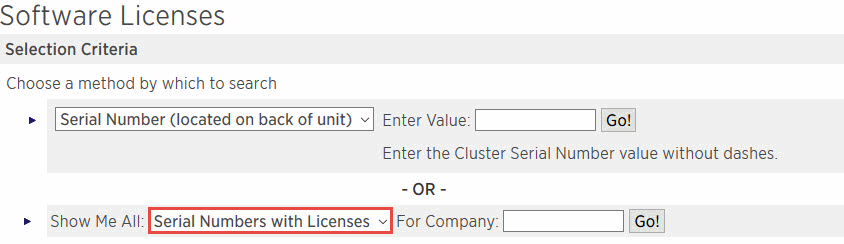
-
会社名を入力し、[Go!]を選択します。
SnapCenterライセンスの9桁のシリアル番号が51xxxxxxxの形式で表示されます。
-
シリアル番号をメモします。
手順 3:ライセンス ファイルの生成
ライセンス ファイルを生成し、SnapCenterホストからアクセスできる場所にファイルをダウンロードして保存できます。
-
Cloud Volumes ONTAPでSnapCenterを使用している必要があります。
-
51xxxxxxxという形式の、ライセンスのシリアル番号(9桁)が必要です。
-
[Product Line]フィールドで、プルダウン メニューから[SnapCenter Standard (capacity-based)]を選択します。
-
[Product Serial Number]フィールドに、SnapCenterライセンスのシリアル番号を入力します
-
データ プライバシー ポリシーを読んで同意し、[保存]をクリックします。
-
ライセンス ファイルを保存し、ファイルの場所をメモします。
手順 4:容量ベース ライセンスの追加
SnapCenterをCloud Volumes ONTAPプラットフォームで使用する場合は、SnapCenter容量ベース ライセンスをインストールする必要があります。
-
SnapCenter Adminユーザーとしてログインする必要があります。
-
51xxxxxxxという形式の、ライセンスのシリアル番号(9桁)が必要です。
ライセンス ファイルを使用してライセンスを追加する場合は、ライセンス ファイルの場所を確認しておく必要があります。
[設定]ページで、次の作業を実行できます。
-
ライセンスを追加する。
-
ライセンスの詳細を表示して、各ライセンスに関する情報を確認する。
-
既存ライセンスを変更し、ライセンスの容量を更新したり、しきい値通知の設定を変更したりする。
-
既存のライセンスを置き換える場合やライセンスが不要になった場合にライセンスを削除する。
-
左側のナビゲーション ペインで、[Settings]を選択します。
-
[設定]ページで、[ソフトウェア]をクリックします。
-
[ソフトウェア]ページの[ライセンス]セクションで、[追加](
 )を選択します。
)を選択します。 -
[SnapCenter ライセンスを追加]ウィザードで、次のいずれかの方法で追加するライセンスを入手します。
フィールド 操作 サポート サイトのログイン クレデンシャルを入力してライセンスをインポートしてください
-
NSSのユーザー名を入力します。
-
NSSのパスワードを入力します。
-
コントローラーベース ライセンスのシリアル番号を入力します。
ライセンス ファイル
-
ライセンス ファイルの場所を参照して選択します。
-
[Open]を選択します。
-
-
[Notifications]ページで、SnapCenterからEメール、EMS、およびAutoSupportの通知を受け取る容量しきい値を入力します。
デフォルトのしきい値は90%です。
-
Eメール通知用のSMTPサーバーを設定するには、[設定] > [グローバル設定] > [通知サーバ設定]をクリックし、次の詳細を入力します。
フィールド 操作 E メール設定
[Always]または[Never]のいずれかを選択します。
E メール設定を指定
[Always]を選択した場合、次の情報を指定します。
-
送信元Eメール アドレス
-
受信者のEメール アドレス
-
オプション:デフォルトの件名の編集
デフォルトの件名は、「SnapCenter License Capacity Notification」です。
-
-
イベント管理システム (EMS) メッセージをストレージシステムのsyslogに送信したり、失敗した操作に対してAutoSupportメッセージをストレージシステムに送信する場合は、適切なチェックボックスをオンにします。
-
次へ を選択します。
-
概要を確認し、 [完了] を選択します。

